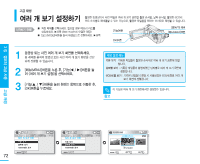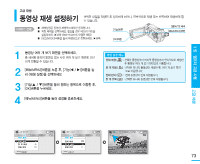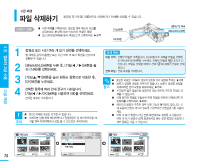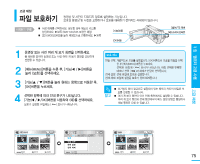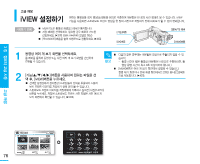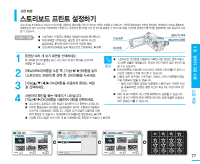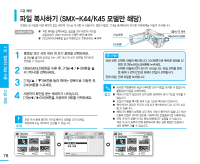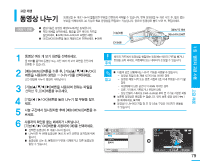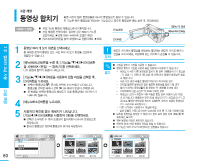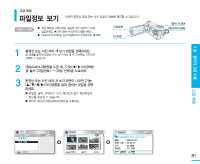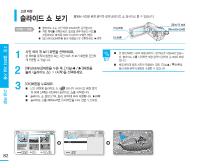Samsung SMX-K40BN User Manual (KOREAN) - Page 77
스토리보드 프린트 설정하기
 |
View all Samsung SMX-K40BN manuals
Add to My Manuals
Save this manual to your list of manuals |
Page 77 highlights
3 Story-Board Print 16 16 32쪽 (SMX-K44/K45 MODE 36쪽 ~ { [OK]버튼 [줌(W/T MENU)]버튼 1 2 3 4 4:3 [메뉴(MENU OK ■ [iVIEW 16 OK 16 8 니다.) OK LCD 16분할된 DCIM 121쪽 50쪽 0:59:59 1/10 사진 이동 재생 나가기 0:59:59 1/10 나가기 이동 선택 77
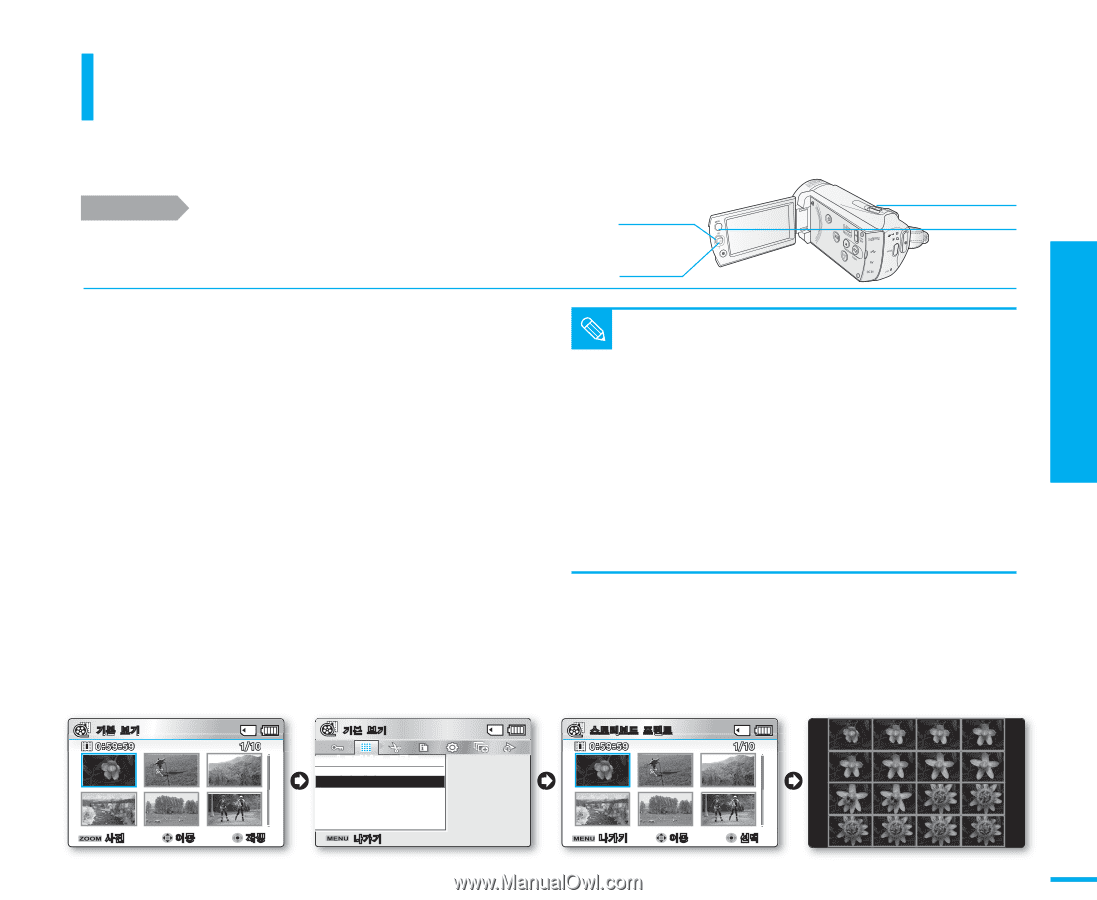
77
3 장
캠코더 고급 사용
고급 재생
2
스토리보드 프린트 설정하기
고급 재생
스토리보드 프린트(Story-Board Print)기능을 사용하여, 동영상을 사진 한 장으로 간략히 표현할 수 있습니다. 선택한 동영상에서 16장의 정지영상 (프레임)이 임의로 추출되어
16분할된 한 장의 사진으로 저장매체에 기록됩니다. 동영상의 줄거리를 사진 한 장으로 표현할 수 있으므로, 빠른 시간안에 동영상의 줄거리를 설명해야할 경우 유용하게 사용
할 수 있습니다.
참고
■
스토리보드 프린트를 사용하여 기록된 사진 파일은 캠코더에서
4:3 화면 비율로 재생됩니다. 따라서 사진 좌우가 일부 보이지 않
을 수도 있습니다.
■
[iVIEW]버튼을 이용하면 스토리보드 프린트 이미지를 한 장의 사
진으로 저장하기 전에 미리 볼 수 있습니다.
■
다음과 같은 경우에는 스토리보드 프린트 사진이 16분할된 영상
으로 추출되지 않을 수 있습니다.
-
촬영 시간이 짧은 동영상 (16분할된 스토리 보드 프린트 사진
을 추출하려면, 동영상 촬영 시간이 최소 8초 이상이어야 합
니다.)
■
여러 개 보기 화면이 아닌 전체 화면에서도 설정할 수 있습니다.
여러 개 보기 화면과 전체 화면에서의 메뉴 설정 방법은 동일하나
세부 항목은 다를 수 있습니다.
1
3
[기능
(
/
/
/
/OK
)
]버튼을 사용하여 원하는 파일
을 선택하세요.
[메뉴(MENU)]버튼을 누른 후, [기능(
/
)]버튼을 눌러
<스토리보드 프린트>를 선택 후, [OK]버튼을 누르세요.
■
스토리보드 프린트는 동영상 재생모드에서만 동작합니다.
■
저장 매체를 선택하세요. 필요할 경우 메모리 카드를
삽입하세요. ▶32쪽 (SMX-K44/K45 모델만 해당)
■
[모드(MODE)]버튼을 눌러 재생모드로 전환하세요. ▶36쪽
시작하기 전에!
동영상 여러 개 보기 화면을 선택하세요.
줌 레버를 움직여 동영상 또는 사진 여러 개 보기 화면을 간단하게
전환할 수 있습니다.
4
사용자의 확인을 묻는 메세지가 나타납니다.
[기능(
/
/OK)]버튼을 사용하여 <예>를 선택하세요.
■
스토리보드 프린트된 사진 파일이 잠시동안 LCD 화면에 나타납니다.
■
선택한 동영상에서 정지영상 (프레임)들이 임의로 추출되어 16분할된
사진으로 저장매체에 기록됩니다. 저장된 사진 파일은 컴퓨터를 사용
하여 확인할 수 있습니다. 저장매체의 DCIM폴더를 확인하세요. ▶121쪽
■
저장된 사진 파일은 사진 여러 개 보기 화면에서도 확인할 수 있습니다. ▶50쪽
기본 보기
1/10
0:59:59
사진
이동
재생
스토리보드 프린트
파일 선택
나가기
기본 보기
스토리보드 프린트
1/10
0:59:59
나가기
이동
선택
[메뉴(MENU)]버튼
[기능]버튼
[OK]버튼
[줌(W/T)] 레버